Cómo transmitir a TV sin Chromecast: Métodos alternativos y fáciles

- Cómo transmitir a TV sin Chromecast: Alternativas efectivas
- 1. Usar un cable HDMI para conectar tu dispositivo a la TV
- 2. Emplear dispositivos de transmisión alternativos como Roku o Amazon Fire Stick
- 3. Utilizar la función de pantalla compartida integrada en tu Smart TV
- 4. Conectar mediante DLNA o servidores multimedia locales
- 5. Aprovechar aplicaciones de terceros para transmisión inalámbrica
- Guía detallada: cómo transmitir a TV sin Chromecast de forma sencilla
- ¿Cómo transmitir contenido desde un teléfono a una TV utilizando conexión Wi-Fi sin Chromecast?
- ¿Qué métodos existen para reflejar la pantalla de un móvil en una TV Samsung sin emplear Chromecast?
- ¿Cuáles son las alternativas para conectar un teléfono a una TV de forma inalámbrica sin usar Chromecast?
- ¿Es posible visualizar la pantalla de un móvil en una TV que no es Smart TV y sin utilizar Chromecast?
- Más Información importante para ti
En la era digital, se ha convertido en una necesidad frecuente para quienes buscan alternativas accesibles y eficientes. Aunque Chromecast es una opción popular, existen múltiples métodos para compartir contenido desde dispositivos móviles o computadoras directamente a la pantalla del televisor. Desde el uso de cables HDMI y adaptadores hasta aplicaciones de transmisión inalámbrica, las posibilidades son variadas y adaptables a diferentes marcas y modelos de TV. Este artículo explora las mejores opciones disponibles, garantizando una experiencia fluida sin depender de Chromecast. Descubre cómo optimizar tu entretenimiento con soluciones prácticas y económicas.

Cómo transmitir a TV sin Chromecast: Alternativas efectivas
1. Usar un cable HDMI para conectar tu dispositivo a la TV
Una de las formas más sencillas de transmitir a TV sin Chromecast es mediante un cable HDMI. Conecta tu computadora portátil, tablet o smartphone (si tiene salida HDMI) directamente al puerto HDMI de tu televisor. Este método garantiza una transmisión estable y de alta calidad sin necesidad de conexión inalámbrica. Asegúrate de seleccionar la fuente correcta en tu TV para visualizar el contenido.
2. Emplear dispositivos de transmisión alternativos como Roku o Amazon Fire Stick
Dispositivos como Roku o Amazon Fire Stick ofrecen funcionalidades similares a Chromecast. Estos permiten transmitir a TV sin Chromecast mediante aplicaciones integradas o espejo de pantalla desde tu móvil o computadora. Configúralos siguiendo las instrucciones del fabricante y disfruta de contenido en streaming sin problemas.
3. Utilizar la función de pantalla compartida integrada en tu Smart TV
Muchas Smart TVs modernas incluyen funciones como Miracast o Screen Mirroring, que permiten transmitir a TV sin Chromecast. Activa esta opción en la configuración de tu TV y en tu dispositivo móvil o computadora para reflejar la pantalla de manera inalámbrica. Verifica la compatibilidad de tu dispositivo antes de proceder.
4. Conectar mediante DLNA o servidores multimedia locales
Si tienes archivos almacenados en tu red local, puedes transmitir a TV sin Chromecast usando protocolos como DLNA. Configura un servidor multimedia en tu computadora y accede a los archivos desde la aplicación correspondiente en tu Smart TV. Esta opción es ideal para reproducir películas, música o fotos sin necesidad de hardware adicional.
5. Aprovechar aplicaciones de terceros para transmisión inalámbrica
Existen aplicaciones como AirScreen o LetsView que permiten transmitir a TV sin Chromecast mediante conexión Wi-Fi. Descarga la app en tu TV (si es compatible) y en tu dispositivo móvil, luego sigue los pasos para emparejar y comenzar la transmisión. Estas herramientas son útiles para proyectar contenido desde plataformas no compatibles con Chromecast.
| Método | Dispositivos compatibles | Ventajas |
| Cable HDMI | Computadoras, tablets con salida HDMI | Calidad de video estable, sin retrasos |
| Roku/Fire Stick | Smart TVs con puerto HDMI | Acceso a múltiples apps de streaming |
| Screen Mirroring | Smart TVs y dispositivos con Miracast | Conexión inalámbrica sencilla |
| DLNA | Dispositivos en red local | Reproduce archivos multimedia locales |
| Aplicaciones de terceros | Dispositivos móviles y TVs con Wi-Fi | Flexibilidad para contenido diverso |
Guía detallada: cómo transmitir a TV sin Chromecast de forma sencilla
¿Cómo transmitir contenido desde un teléfono a una TV utilizando conexión Wi-Fi sin Chromecast?
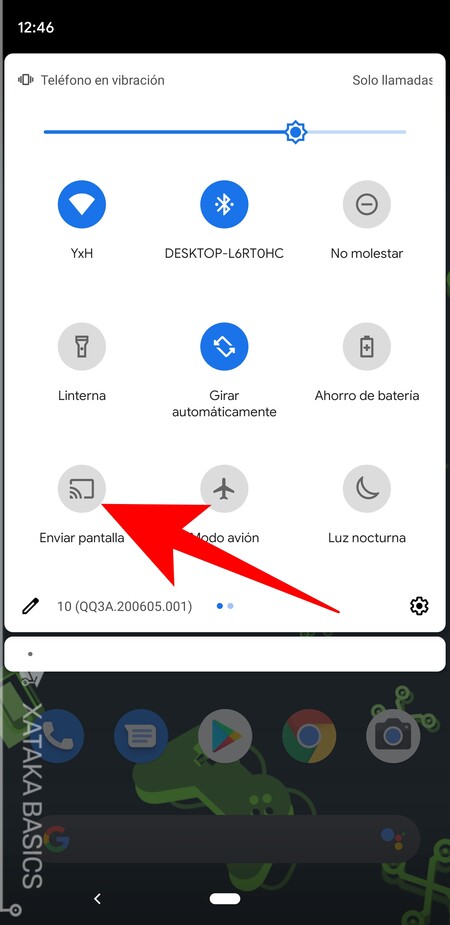
Método 1: Usar la función de pantalla espejo integrada en el teléfono
Para transmitir contenido desde un teléfono a una TV sin Chromecast, muchos dispositivos Android y iOS incluyen funciones de pantalla espejo nativas. En Android, busca Smart View o Cast en la barra de notificaciones, mientras que en iPhone, utiliza AirPlay si la TV es compatible. Ambos métodos requieren que el teléfono y la TV estén conectados a la misma red Wi-Fi. Asegúrate de que la TV tenga habilitada la opción de recepción de señal inalámbrica.
| Dispositivo | Función | Requisitos |
| Android | Smart View/Cast | Android 5.0+, misma red Wi-Fi |
| iPhone | AirPlay | iOS 12+, TV con AirPlay |
Método 2: Utilizar aplicaciones de terceros para transmisión
Si el dispositivo no cuenta con funciones nativas, aplicaciones como Miracast, AllCast o LocalCast permiten transmitir a TV sin Chromecast. Estas apps convierten el teléfono en un emisor y la TV en un receptor, siempre que ambos soporten DLNA o Miracast. Descarga la aplicación en el teléfono, conéctala a la TV mediante Wi-Fi Direct y selecciona el contenido a compartir.
| Aplicación | Compatibilidad | Ventajas |
| Miracast | Android/Windows | Sin necesidad de internet |
| AllCast | Android/iOS | Soporta múltiples formatos |
Método 3: Conectar mediante un adaptador HDMI inalámbrico
Otra opción es usar un adaptador HDMI inalámbrico compatible con Wi-Fi, como los modelos de Roku o Amazon Fire Stick. Estos dispositivos se conectan al puerto HDMI de la TV y replican la pantalla del teléfono mediante una app dedicada. A diferencia de transmitir a TV sin Chromecast, este método requiere hardware adicional, pero ofrece mayor estabilidad y calidad de imagen.
| Dispositivo | Marca | Conexión |
| Adaptador HDMI | Roku | Wi-Fi Direct/App |
| Fire Stick | Amazon | Wi-Fi/Bluetooth |
¿Qué métodos existen para reflejar la pantalla de un móvil en una TV Samsung sin emplear Chromecast?

Conexión mediante cable HDMI
Una de las formas más directas de como transmitir a tv sin chromecast es utilizando un cable HDMI. Muchos smartphones modernos soportan salida HDMI a través de adaptadores específicos (como USB-C a HDMI o MHL). Conecta el adaptador al móvil y luego el cable HDMI a la TV Samsung. Selecciona la entrada HDMI correspondiente en la TV para visualizar la pantalla del dispositivo.
| Ventajas | Desventajas |
| Calidad de imagen y audio estable | Requiere cables y adaptadores físicos |
| Sin retraso en la transmisión | Limitación de movilidad por el cable |
Uso de la función Smart View de Samsung
Los televisores Samsung suelen incluir la tecnología Smart View, que permite reflejar la pantalla de dispositivos compatibles (generalmente otros productos Samsung) de forma inalámbrica. Activa Smart View en el móvil y busca la TV en la lista de dispositivos disponibles. Acepta la conexión en la TV para iniciar la transmisión.
| Ventajas | Desventajas |
| No requiere hardware adicional | Funcionalidad limitada a dispositivos Samsung |
| Conexión inalámbrica sencilla | Puede haber latencia en la transmisión |
Apps de terceros para transmisión inalámbrica
Existen aplicaciones como Miracast, AirScreen o AllCast que permiten reflejar la pantalla del móvil en la TV Samsung sin necesidad de Chromecast. Estas apps suelen requerir que ambos dispositivos estén conectados a la misma red Wi-Fi. Instala la app en el móvil y en la TV (si es compatible), sigue las instrucciones para emparejarlos.
| Ventajas | Desventajas |
| Compatibilidad con múltiples marcas | Calidad variable según la red Wi-Fi |
| No necesita cables | Algunas apps pueden tener anuncios o costos adicionales |
¿Cuáles son las alternativas para conectar un teléfono a una TV de forma inalámbrica sin usar Chromecast?
Conexión mediante Miracast
Una de las alternativas más populares para transmitir a TV sin Chromecast es utilizar Miracast, un estándar inalámbrico que permite reflejar la pantalla del teléfono en la TV. Para usarlo, tanto el teléfono como la TV deben ser compatibles con esta tecnología. En dispositivos Android, se activa desde la opción Transmitir o Screen Mirroring en ajustes. Las TVs inteligentes con Miracast integrado detectarán automáticamente el dispositivo.
| Ventajas | Desventajas |
| No requiere hardware adicional | Calidad de video variable |
| Baja latencia | No disponible en todos los dispositivos |
Uso de adaptadores HDMI inalámbricos
Otra opción son los adaptadores HDMI inalámbricos, como los de marcas como Roku o Amazon Fire Stick. Estos dispositivos se conectan al puerto HDMI de la TV y permiten transmitir contenido desde el teléfono mediante aplicaciones específicas o funciones como AirPlay (en iOS) o DLNA. Son ideales para TVs no inteligentes y ofrecen mayor estabilidad que Miracast.
| Ventajas | Desventajas |
| Compatibilidad con múltiples plataformas | Requiere compra de hardware |
| Calidad HD estable | Dependencia de aplicaciones |
Streaming mediante DLNA o aplicaciones específicas
Para transmitir a TV sin Chromecast, también se pueden usar protocolos como DLNA o aplicaciones como Smart View (Samsung) o LG SmartShare. Estas herramientas permiten enviar fotos, videos o música desde el teléfono a la TV siempre que ambos estén en la misma red Wi-Fi. Algunas apps, como Plex o VLC, también soportan esta función.
| Ventajas | Desventajas |
| No requiere cables ni hardware extra | Funcionalidad limitada a archivos locales |
| Integración con apps populares | Configuración inicial compleja |
¿Es posible visualizar la pantalla de un móvil en una TV que no es Smart TV y sin utilizar Chromecast?

Métodos para conectar el móvil a una TV no Smart sin Chromecast
Sí es posible visualizar la pantalla de un móvil en una TV que no es Smart TV y sin utilizar Chromecast. Una opción común es mediante un cable adaptador, como HDMI o MHL, dependiendo del puerto del dispositivo. Por ejemplo, muchos teléfonos Android admiten conexión directa a través de un cable USB-C a HDMI, mientras que iPhones requieren un adaptador Lightning a HDMI. Este método garantiza una transmisión estable y sin retrasos, ideal para reproducir contenido multimedia.
| Dispositivo | Tipo de Cable | Requisitos |
| Android | USB-C a HDMI | Puerto USB-C compatible con video |
| iPhone | Lightning a HDMI | Adaptador oficial o certificado |
Uso de dispositivos alternativos para transmisión inalámbrica
Otra alternativa para como transmitir a tv sin chromecast es utilizar dispositivos como Miracast o adaptadores HDMI inalámbricos. Estos dispositivos se conectan al puerto HDMI de la TV y permiten reflejar la pantalla del móvil mediante Wi-Fi Direct. Aunque no requieren Chromecast, es esencial verificar la compatibilidad del móvil con Miracast (disponible en algunos Android) o usar aplicaciones de terceros que faciliten la conexión.
| Dispositivo | Tecnología | Compatibilidad |
| Adaptador HDMI Inalámbrico | Wi-Fi Direct | TV con puerto HDMI |
| Miracast | Estándar inalámbrico | Android 4.2 o superior |
Conexión mediante puertos antiguos: AV o VGA
Para TVs muy antiguas sin puertos HDMI, aún existe la opción de usar adaptadores AV o VGA. Algunos móviles permiten conexión a través de cables USB a RCA (rojo, blanco, amarillo) o VGA, aunque esto requiere conversores adicionales. La calidad de imagen será inferior a HDMI, pero es una solución funcional para equipos obsoletos. Es crucial asegurarse de que el móvil soporte salida de video analógico o utilizar aplicaciones específicas para habilitar esta función.
| Tipo de Puerto | Adaptador Necesario | Calidad Máxima |
| RCA (AV) | USB a RCA | 480p |
| VGA | USB-C/Lightning a VGA | 1080p (depende del conversor) |
Más Información importante para ti
¿Cómo transmitir desde mi teléfono a la TV sin usar Chromecast?
Puedes transmitir contenido desde tu teléfono a la TV mediante un cable HDMI adaptado a tu dispositivo móvil, usando Mirroring en dispositivos Apple con Apple TV o mediante aplicaciones como Miracast en Android que permiten la conexión inalámbrica directa con TVs compatibles.
¿Qué alternativas existen para transmitir a la TV si no tengo Chromecast?
Algunas alternativas populares incluyen el uso de Amazon Fire Stick, Roku, o dispositivos como Apple TV. También puedes emplear DLNA para compartir contenido desde tu computadora o usar la función Smart View en TVs Samsung.
¿Se puede transmitir a la TV sin necesidad de dispositivos adicionales?
Sí, algunas TVs inteligentes tienen funciones integradas como Screen Mirroring o Wi-Fi Direct, que permiten conectar directamente desde tu teléfono o computadora sin necesidad de hardware adicional, siempre y cuando ambos dispositivos estén en la misma red.
¿Cómo transmitir contenido desde una computadora a la TV sin Chromecast?
Puedes conectar tu computadora a la TV mediante un cable HDMI o usar aplicaciones como Miracast (en Windows) para una conexión inalámbrica. Otra opción es emplear servicios de streaming como Plex o Kodi para compartir archivos locales en tu red.
Si quieres conocer otros artículos parecidos a Cómo transmitir a TV sin Chromecast: Métodos alternativos y fáciles puedes visitar la categoría Tutoriales.
Deja una respuesta

Más contenido relacionado